요즘 많은 바이러스 백신 회사가 지사를 운영하고 있으며 현재 VPN, 소프트웨어 조정 및 치료 및 기타 다양한 서비스 또는 응용 프로그램을 판매하고 있습니다. 사용자는 무료 안티 바이러스와는 별도로 제공되는 것에 관심이 없지만 안티 바이러스 회사는 이러한 다른 제품이 존재한다는 사실을 알고 싶어합니다. 일부 공급 업체는 더 나아가 다른 제품을 광고하는 실행기 뒤에 무료 안티 바이러스를 설치했습니다.
AVG와 Avira는 모두이 경로를 따라 갔으며 바이러스 백신의 트레이 또는 바탕 화면 아이콘을 클릭하면 대신 시작 관리자로 이동합니다. AVG의 인터페이스는 Zen 이고 Avira의 런처는 Connect 입니다. 모든 장치에서 회사 소유의 제품을 제어하기위한 중앙 허브라고합니다. 그러나 실제로는 안티 바이러스를 원하고 다른 제품에는 관심이없는 대다수의 사용자에게 방해가됩니다.

문제는 Zen 및 Connect가 무료 바이러스 백신 패키지에 통합되어 있으며 바이러스 백신이 설치되어있는 동안 런처 소프트웨어를 제거 할 수 없다는 것입니다. 트레이 아이콘은 바이러스 백신 기본 인터페이스를 여는 대신 실행기로 이동합니다. 본질적으로, 당신은 당신이 원하는지 여부에 관계없이 런처에 붙어 있습니다.
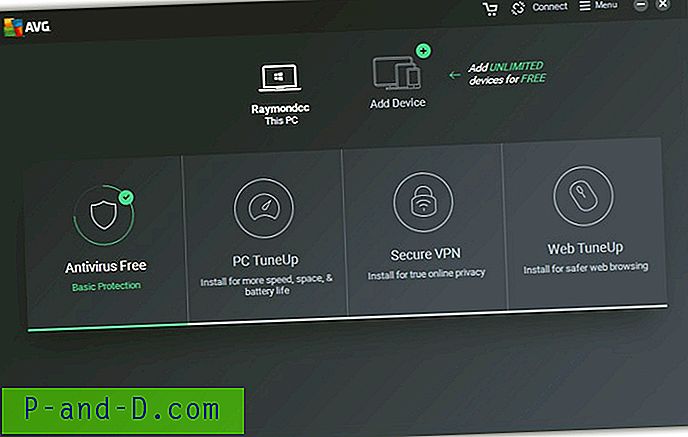
이러한 런처가 실제로 많은 양의 시스템 리소스를 차지해서는 안되지만, 대부분은 불필요합니다. 여기에서는 AVG Zen을 비활성화하고 Avira Connect Launcher를 제거하여 원하지 않는 경우 사용할 필요가없는 방법을 보여줍니다. AVG Zen을 싫어하는 사람들에게 나쁜 소식은 2017 무료 바이러스 백신이 이전보다 훨씬 더 강력하게 패키지에 통합했다는 것입니다. Zen을 제거하거나 완전히 설치하지 못하게하는 이전 방법은 이제 작동하지 않습니다. 따라서 현재 AVG Antivirus Free의 최선의 옵션은 Zen을 사용하지 않도록 설정하는 것입니다. 방법은 다음과 같습니다.
AVG Antivirus Free 2017에서 AVG Zen 비활성화
1. 아직 설치되어 있지 않은 경우 AVG Antivirus Free를 다운로드하여 설치 하십시오 (애드웨어를 조심하십시오). AVG는 더 이상 기본 다운로드 페이지에 전체 오프라인 설치 프로그램을 제공하지 않으므로 3MB 스텁 설치 프로그램을 다운로드하여 인터넷에 연결 한 상태에서 설치하십시오.
팁 : AVG는 이전 버전의 모든 무료 바이러스 백신 오프라인 설치 관리자를 서버에서 제거했지만 이상하게도 2017 버전의 전체 오프라인 설치 관리자로 대체되었습니다. AVG가 공식적으로 2017 오프라인 설치 프로그램을 릴리스하지 않고 이름이 이전 파일 이름 인 경우에도 설치 프로그램이 최신 버전입니다. AVG Antivirus Free 2017 용 오프라인 설치 관리자는 다음과 같습니다.
AVG Antivirus Free 2017 오프라인 설치 관리자 64 비트 다운로드
AVG Antivirus Free 2017 오프라인 설치 관리자 32 비트 다운로드
이 파일이 얼마나 오랫동안 사용 가능한지 확실하지 않지만 현재 오프라인 2017 설치 프로그램을 모두 원한다면 제대로 작동합니다.
2. AVG가 설치되면 Zen을 통해 바이러스 백신 인터페이스를 열고 오른쪽 상단의 메뉴> 설정으로 이동합니다.
3. 문제 해결을 클릭하고 AVG 자체 보호 모듈 사용 옵션을 선택 취소하십시오. 확인을 누르고 예를 눌러 경고를 승인하십시오.
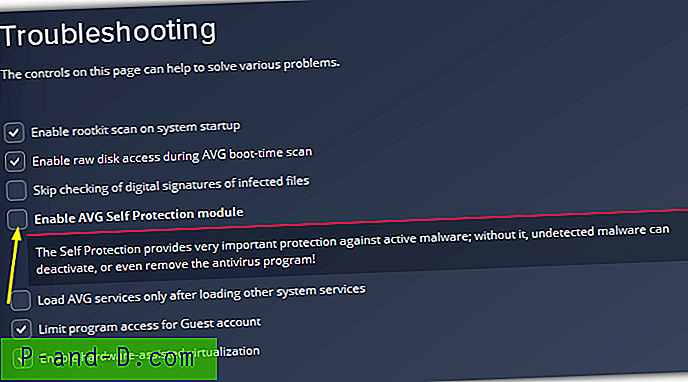
4. 모든 AVG 창을 닫고 시작 또는 실행 대화 상자 (Win + R)에 Regedit를 입력하여 레지스트리 편집기를 엽니 다. 다음 키로 이동하십시오.
HKEY_LOCAL_MACHINE \ SOFTWARE \ AVG
5. Zen 키를 마우스 오른쪽 버튼으로 클릭하고 Delete 키를 누릅니다. Regedit를 다시 닫습니다.
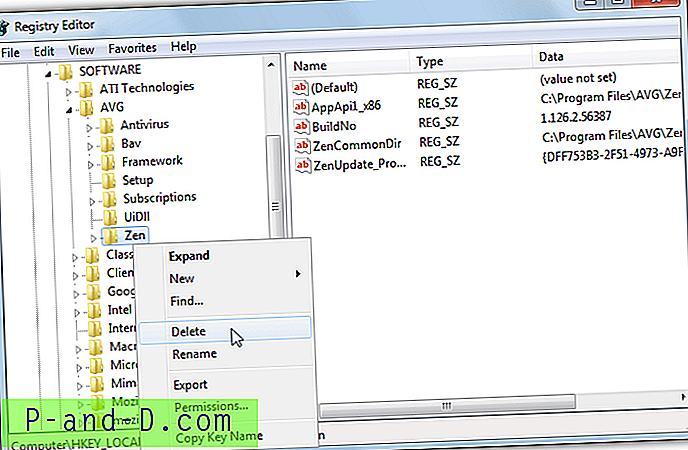
레지스트리에 직접 들어 가지 않으려면이 준비가 된 Delete Zen key .REG 파일을 다운로드하여 두 번 클릭 할 때 자동으로 키를 삭제합니다.
6. 컴퓨터를 로그 오프하거나 다시 시작하십시오. 트레이 아이콘을 마우스 왼쪽 버튼으로 클릭하면 Zen UI 대신 AVG 바이러스 백신 기본 창이 열립니다. 마우스 오른쪽 버튼을 클릭하면 바이러스 백신 다이렉트를 열거 나 스캔을 실행하는 옵션이 제공됩니다. 또한 AVG 창의 왼쪽에있는 화살표는 Zen을 열지 않습니다.
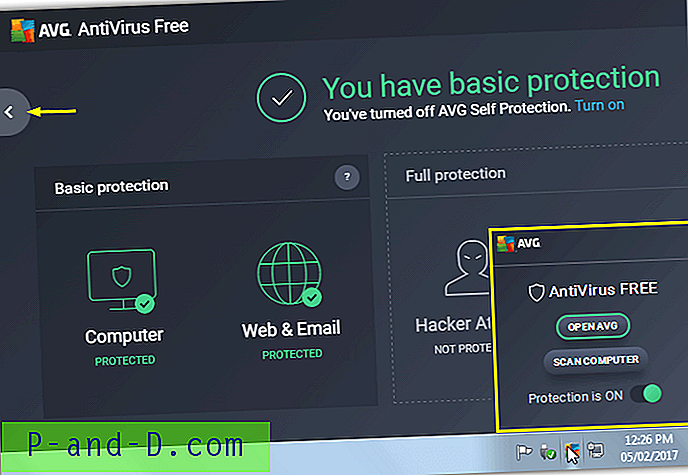
부팅 후 트레이 아이콘이 30-60 초 동안 안티 바이러스 프리 팝업으로 되돌아가는 경우가 있습니다. 모든 것이 예상대로 작동하면 3 단계에서 AVG 설정으로 돌아가서 자체 보호를 다시 활성화 할 수 있습니다.
바탕 화면 및 시작 메뉴 아이콘이 더 이상 Zen 실행기를 가리 키므로 작동하지 않습니다. 바로 가기의 속성> 대상을 32 비트의 경우 "C : \ Program Files (x86) \ AVG \ Antivirus \ avgui.exe"또는 "C : \ Program Files \ AVG \ Antivirus \ avgui.exe"로 변경하십시오. 바로 가기를 삭제 / 사용하지 않습니다.
다음은 위 단계를 수행하여 AVG Zen을 비활성화하는 방법을 보여주는 짧은 YouTube 비디오입니다.

이 기간 동안 주요 프로그램 업데이트가 없었지만 AVG를 이와 같이 몇 주 동안 실행했으며 Zen은 돌아 오지 않았습니다. 프로그램 업데이트로 Zen이 다시 활성화되면 자체 보호 기능을 비활성화하고 3-6 단계에 따라 레지스트리 키를 삭제하십시오.
Zen을 설치하지 않고 AVG Antivirus Free 2016 사용
Zen은 2016 버전의 AVG에 있지만 무료 버전에만 강제 설치됩니다. 바이러스 백신 및 인터넷 보안에는 설치 중에 Zen이 포함되어 있지 않습니다. Zen이 포함되지 않은 인터넷의 다른 곳에서 AVG Free 2016 용 전체 오프라인 설치 설치 프로그램을 찾을 수 있지만 설치 중에는 실패합니다.
시스템에 AVG Zen을 원하지 않고 2016 버전을 사용하지 않아도 여전히 쉬운 방법이 있습니다. 모든 2016 버전은 가까운 장래에 지원되어야하며이 방법을 사용하면 AVG 웹 사이트에서 최신 버전을 릴리스 할 수 있습니다.
1. AVG 지원 페이지로 이동하여 유료 버전 (시험판 아님) 의 AVG Antivirus 전체 설치 관리자 를 다운로드하십시오 . 시스템에 맞는 올바른 32 비트 또는 64 비트 버전을 확보하십시오.
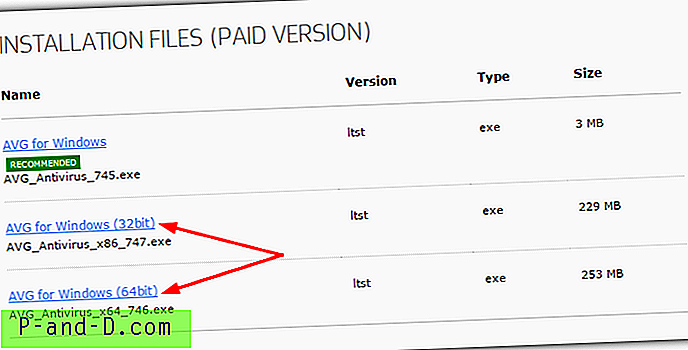
2. 설치를 시작할 때 라이센스 키를 입력하라는 메시지가 표시됩니다. 상자에 다음을 복사하여 붙여 넣거나 입력하십시오.
4U4AP-Z24UV-BTWWP-QW93F-4NWRE-KMEUE
이 일련 번호는 Antivirus Free 2016 설치 프로그램에서 직접 가져옵니다. Zen 무료 유료 설치 프로그램에서 무료 라이센스 키를 사용하기 만하면됩니다.
이전 AVG 제품은 주요 새 버전으로 자동 업데이트되지 않기 때문에 2016 년을 그대로 유지합니다. 안티 바이러스의 평가판을 설치하고 제거하도록 선택하면 되돌릴 수있는 기회가 제공됩니다. 무료 버전. Antivirus Free 및 Zen이 이미 설치되어있는 사용자는 둘 다 제거하고 위의 방법을 사용하는 것이 더 쉽습니다.
Avira Connect Launcher 제거
Avira Connect 런처는 AVG의 Zen과 다소 다르게 보이지만 둘 다 동일한 작업을 수행합니다. 연결하기 전에 시스템 트레이에서 Avira 아이콘을 클릭했을 때 팝업이 나타났습니다. 이제 완전한 사용자 인터페이스입니다. Connect가 AVG Zen에 비해 한 가지 이점은 트레이 아이콘 상황에 맞는 메뉴에서 바이러스 백신을 직접 액세스하고 일부 제어 할 수 있으므로 Connect 인터페이스를 열지 않아도된다는 것입니다.
좋은 점은 시스템에서 Connect를 완전히 제거 할 수 있다는 것입니다. 단점은 트레이 아이콘이 없으며 바탕 화면이나 작업 표시 줄의 바로 가기에서 바이러스 백신 창을 열어야한다는 것입니다.
1. 아직 Avira Antivirus Free 버전을 다운로드하여 설치 하지 않은 경우. 안티 바이러스 창을 열고 기타> 구성으로 이동하십시오 (또는 F8을 누르십시오).
2. "제품 보호"섹션에서 일반> 보안을 클릭 한 다음 원치 않는 종료로부터 프로세스 보호 및 파일 및 레지스트리 항목 조작 방지를 선택 해제 하십시오 . 확인을 클릭하십시오.
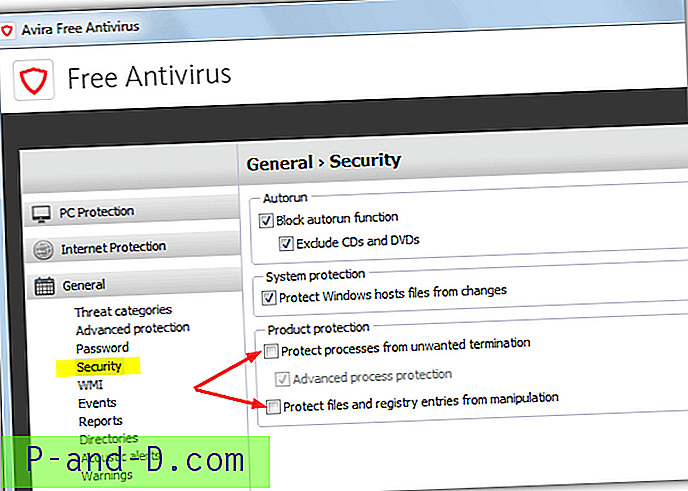
시작 또는 실행 대화 상자 (Win + R)에 Services.msc 를 입력하거나 제어판> 관리 도구> 서비스로 이동합니다. Avira Service Host를 찾아서 선택한 다음 중지를 누릅니다. 서비스를 닫습니다.
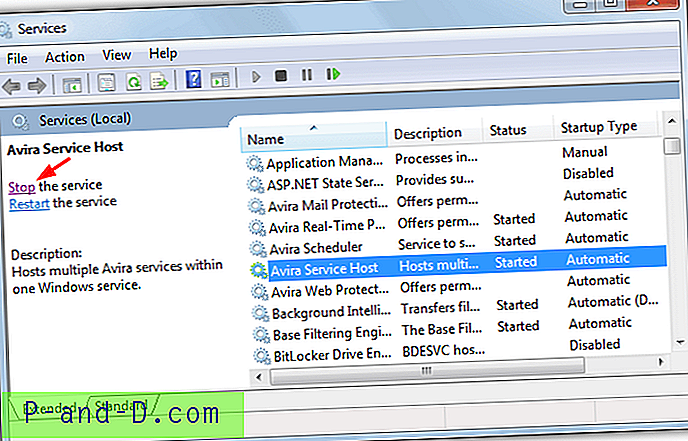
4. 제어판> 프로그램 및 기능으로 이동하거나 시작> 프로그램 및 기능을 마우스 오른쪽 버튼으로 클릭하십시오. Avira Connect 항목을 두 번 클릭하여 Connect 를 제거합니다.
Connect가 제거 된 후 시스템과 일치하는 다음 레지스트리 파일을 다운로드하십시오.
Avira Connect 64 비트 레지스트리 파일
Avira Connect 32 비트 레지스트리 파일
레지스트리 파일을 실행하고 데이터를 레지스트리로 가져 오십시오. 이러한 키를 추가해야합니다. 그렇지 않으면 Avira가 올바르게 작동하지 않으며 다음에 업데이트를 확인할 때 Connect가 다시 설치됩니다.
레지스트리 파일을 적용하기 전에 Avira를 열거 나 컴퓨터를 다시 시작하지 마십시오. 그렇지 않으면 Avira가 충돌하고 시스템이 불안정해질 수 있습니다. 또한 변경하려는 레지스트리 키를 잠그므로 레지스트리 가져 오기가 실패합니다.
레지스트리 파일을 추가하기 전에 Avira를 이미 열었거나 재부팅 한 경우 문제가 발생하면 Connect를 다시 설치해야합니다. 4.5MB Connect 설치 프로그램은 64 비트 시스템의 다음 폴더에 있습니다. 32 비트 시스템에 맞게 경로를 변경하십시오.
C : \ Program Files (x86) \ Avira \ Antivirus \ avira_en ____ fm.exe
6. 2 단계를 반복하되 이번에는 두 상자를 다시 선택하여 자체 보호를 활성화하고 확인을 클릭하십시오.
7. 마지막 단계는 Avira에 트레이 아이콘이 없기 때문에 작업 표시 줄 또는 시작 메뉴에 바로 가기를 고정하는 완전히 선택 사항입니다. 바이러스 백신 창에 빠르게 액세스 할 수 있습니다.
과정이 얼마나 쉬운 지 보여 드리기 위해 YouTube 동영상 과정을 보여주는 방법이 있습니다.
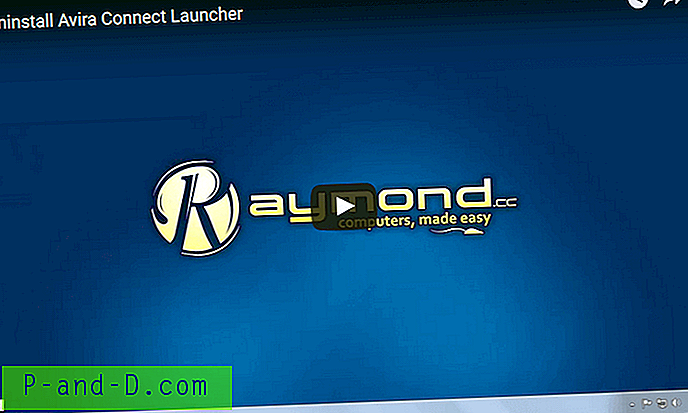
AVG Zen과 마찬가지로 이러한 단계를 수행 한 후 Connect없이 Avira Free를 실행했습니다. Avira가 레지스트리 키를 추가하여 사고 연결에 여전히 설치되어 있습니다. 결과적으로 다음에 정의 및 프로그램 업데이트를 확인할 때 Connect를 다시 설치하지 않습니다. 다른 레지스트리 키는 최신 Avira 버전에서 Connect가 제거 될 때 Avira가 제대로 작동하지 않는 문제를 중지합니다.
Avira Connect Launcher 비활성화
Avira Connect 제거에 대해 특별히 신경 쓰지 않지만 시스템 트레이에서 실행 및 앉아있는 것을 멈추고 싶다면 그렇게 할 수 있습니다. 실제로 프로세스는 매우 쉽고 몇 단계 만 거치면됩니다. Windows를 부팅 할 때 Avira ServiceHost Service를 비활성화하고 트레이 시작 관리자 실행 파일을 중지해야합니다.
작업을 훌륭하고 간단하게하기 위해 Avira ServiceHost 서비스를 중지 및 비활성화하고 Avira.systray.exe 프로세스를 종료 한 다음 트레이 프로그램을 Windows에서 시작하지 못하게하는 배치 파일을 만들었습니다.
Avira Connect 배치 파일 사용 안 함 다운로드
스크립트를 관리자 권한으로 실행하십시오. 이 방법을 사용하면 서비스 및 트레이 실행 파일이 바이러스 백신으로 보호되지 않는 Avira \ Launcher 폴더에 있으므로 Avira의 자체 보호 기능을 비활성화 할 필요가 없습니다. 향후 업데이트에서 Connect가 활성화되면 스크립트를 실행하여 다시 해제하십시오.




